Verktøyene til datagjenoppretting er designet for å skanne ledig plass (opprettet av operativsystemet etter å ha fjernet datapekere til filene) for å gjenopprette det slettedefiler og mapper. Ofte kommer vi over situasjoner der vi trenger å gjenopprette en slettet fil. Siden den originale filen bare kan gjenopprettes før data overskrives på den plassen, kan du bruke et program som sjekker ledig plass for slettede filer og gir deg en liste over filer som kan gjenopprettes. I det siste har vi dekket et enkelt, men kraftig datarekonstruksjonsverktøy som heter Recuva som kan gjenopprette bilder, musikk, dokumenter, videoer og andre filer selv etter at de har blitt fjernet fra papirkurven, men hvis Recuva ikke har klart å gjenopprette alle nødvendige data fra harddisken, kan du vurdere å gi Undela et forsøk.
Det er et program for Windows som tillater degfor å gjenopprette slettede filer fra harddisken, så vel som flyttbare lagringsmedier. Applikasjonen har muligheten til å gjenopprette filer fra formatene NTFS, NTFS5, FAT12, FAT16, FAT32 og XFS.
Velg et slettet bilde og klikk på Forhåndsvisningknappen øverst til høyre for å få en forhåndsvisning av de slettede bildene og dokumentene før du gjenoppretter dem fra harddisken. Hovedgrensesnittet til Undela er delt inn i tre ruter. Den venstre ruten viser harddiskvolumene, mens innholdet i den valgte stasjonen kan vises fra midtre rute. Tilsvarende viser hovedvinduet innholdet i den valgte mappen. Verktøylinjen inneholder alternativer som Scan, Full Scan og Advanced Scan, slik at du kan starte den nødvendige gjenopprettingsoperasjonen.
Applikasjonen støtter et bredt spekter avflyttbare lagringsstasjoner inkludert harddisk-SD-kort, kompakte flash-kort, Sony Memory Stick, multimedia-kort, USB-stasjon, smart mediekort, digitale kameraer osv. For å starte en skanning, velg bare en stasjon og klikk på Skann-knappen på verktøylinjen for å se alle de slettede filene som kan gjenopprettes. Forhåndsvisningsknappen øverst til høyre hjørne lar deg forhåndsvise filene før du starter gjenopprettingsprosessen.

Du får tilgang til dialogboksen Alternativer fraFilmeny tilgjengelig øverst til venstre på hovedgrensesnittet. Den lar deg velge filtypene du vil se etter under avansert skanning. En lang liste over filtyper er inkludert, for eksempel 3GP, 7Z, ACE, AIF, ANI, APC, APE etc.
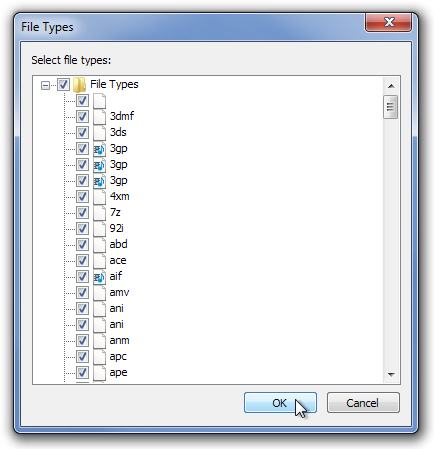
Applikasjonen fungerer på Windows og Linux OS. Både 32-biters og 64-biters OS-versjoner støttes.
Last ned Undela













kommentarer